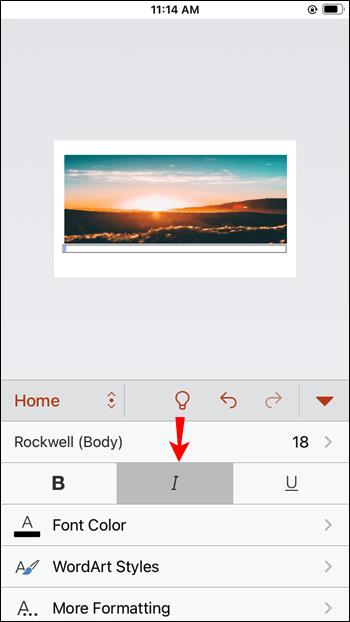Apparaatkoppelingen
Afbeeldingen en afbeeldingen kunnen een presentatie veel effectiever maken. Gelukkig staat het internet vol met uitstekende afbeeldingen die je hiervoor kunt gebruiken, maar ze zijn niet allemaal gratis te gebruiken. Wanneer u echter besluit een gelicentieerde afbeelding in uw presentatie in te voegen, is het noodzakelijk om de bron en de maker ervan te vermelden.

In dit artikel ontdek je waarom het citeren van afbeeldingen in je presentaties belangrijk is en leer je hoe je dit op de juiste manier doet.
Waarom een afbeelding citeren?
Het feit dat een afbeelding online beschikbaar is, betekent niet dat deze gratis te gebruiken is. De auteur of auteursrechthebbende van een foto kan zelfs eisen dat zijn werk wordt verwijderd als het zonder toestemming wordt gebruikt. Volgens auteursrechtwetten is het downloaden en gebruiken van afbeeldingen illegaal, tenzij ze zijn goedgekeurd voor gebruik, en het probleem wordt niet opgelost door simpelweg een link naar de bronpagina te geven. Daarom is correct citeren belangrijk.
APA versus MLA versus Chicago Style
Er zijn verschillende stijlen voor het citeren van afbeeldingen. Ze bevatten allemaal referenties en tekstuele citaten, maar ze variëren qua formaat. Hier zijn citatie- en referentieformaten voor de meest voorkomende stijlen:
APA-stijl:
De bronvermelding in de tekst moet de achternaam van de auteur en het jaar waarin de afbeelding is gepubliceerd tussen haakjes bevatten, dwz (Auteur, jaar).
Referentie moet bevatten:
- Achternaam en voorletter van de auteur, gescheiden door een komma
- Het jaar van publicatie tussen haakjes
- De titel van de afbeelding en, tussen vierkante haken, het formaat
- De naam van de website waarvan de afbeelding is genomen
- URL
Alle punten moeten worden gedeeld door een punt.
MLA-stijl:
De bronvermelding in de tekst zal alleen de achternaam van de auteur tussen haakjes bevatten.
Referentie zou er als volgt uit moeten zien:
- Achternaam van de auteur, een komma en dan de voornaam
- Titel afbeelding tussen aanhalingstekens
- Sitenaam, cursief geschreven , gevolgd door de datum van vermelding (in DD-maand-JJJJ-indeling) en de URL, allemaal gescheiden door komma's
Chicago-stijl:
Chicago-stijl vereist mogelijk geen referentie-invoer; een citaat in de tekst kan voldoende zijn. Als u echter een volledige bronvermelding moet invoegen, bevat de vermelding:
- Achter- en voornaam van de auteur, onderbroken door een komma
- De titel van de afbeelding cursief
- Datum in maand-DD, JJJJ formaat
- Beeldformaat
- Sitenaam en URL met een komma ertussen
Je moet elk punt scheiden met een punt.
Nu je de verschillende citatiestijlen begrijpt en hoe ze eruit moeten zien, kun je als volgt een foto citeren op verschillende apparaten.
Een foto citeren in PowerPoint op een Windows-pc
Op een Windows-pc kunt u de desktop- of online PowerPoint-versie gebruiken. De methode voor het invoegen van citaten is hetzelfde:
- Ga naar de dia met de foto die je wilt citeren.

- Klik op Invoegen in de menubalk.

- Klik in de werkbalk onder het menu op Tekstvak .

- Klik en sleep onder de foto om een vak te maken. U voegt de bronvermelding in dat vak in.

- Dubbelklik in het vak om te beginnen met schrijven.

- Maak het lettertype cursief door de knop I onder Lettertype te selecteren of door op Ctrl+I op uw toetsenbord te drukken.
- Typ
Figure 1.gevolgd door een korte zin die de foto beschrijft. Typ ten slotte de referentietekst in volgens de stijl die u hebt gekozen. Houd er rekening mee dat de hele tekst cursief moet zijn.

Een foto citeren in PowerPoint op een Mac
Volg deze methode om een foto op een Mac te citeren:
- Open het menu Invoegen op de dia met de foto .

- Klik in het menu op Tekstvak .

- Je ziet een tekstvak verschijnen. Sleep het onder de foto. Maak je geen zorgen over de grootte van het vak - je kunt het wijzigen zodra je het citaat hebt gemaakt.

- Dubbelklik op het vak en er verschijnt een knipperende cursor binnenin.

- Klik op het I- pictogram onder het vervolgkeuzemenu met lettertype of druk op Command + I op het toetsenbord om de tekst cursief te maken.
- Typ
Figure 1.en schrijf vervolgens een beschrijving van de foto in één zin. Voeg daarna de referentie in de stijl van uw keuze in.

Een foto citeren in PowerPoint op een iPhone of iPad
Een foto citeren in PowerPoint op je iPhone doe je op dezelfde manier als op de iPad:
- Open de PowerPoint- app op je telefoon, voer je presentatie in en zoek de dia met de foto.

- Kies Tekstvak in het menu Start of Invoegen .

- Plaats het nieuwe tekstvak onder de foto door op het vak te tikken en het te slepen.

- Wanneer het vak op de juiste plaats staat, tikt u er nogmaals op en tikt u op Tekst bewerken in het menu dat verschijnt.

- Druk op het I- pictogram in het Home -menu om het cursieve lettertype te activeren.
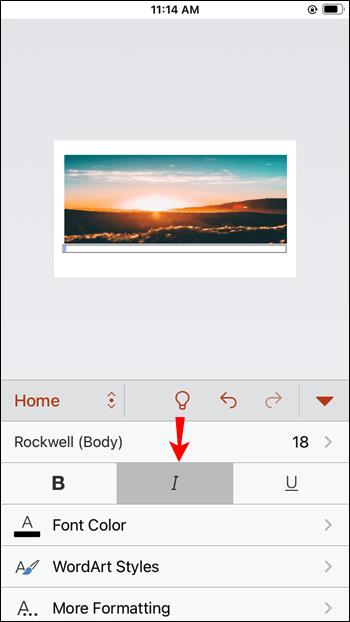
- Typ
Figure 1.in het tekstvak. Voeg vervolgens een zin in die de foto beschrijft en daarna de citatiereferentie, volgens de APA-, MLA- of Chicago-stijl.

Een foto citeren in PowerPoint op de Android-app
Volg deze stappen om een foto te citeren in de Android-app:
- Open de app en de betreffende presentatie en navigeer naar de dia met de foto die je moet citeren.

- U ziet een werkbalk onder aan het scherm. Zoek en tik op het tekstvakpictogram , de letter A in een rechthoek.

- Het tekstvak verschijnt in het midden van de dia. Tik in het vak om te beginnen met schrijven.

- Er verschijnt een andere werkbalk bovenop het virtuele toetsenbord. Tik op de knop I op deze werkbalk om uw tekst cursief te maken.

- Begin het citaat met
Figure 1.Volg dit met een korte fotobeschrijving en schrijf vervolgens de referentie met de juiste citeerstijl.

Gebruik afbeeldingen in uw presentaties op de juiste manier
Het citeren van foto's in uw PowerPoint-presentaties vereist niet veel extra werk, maar het maakt de presentatie veel ethischer en professioneler. Daarnaast kunt u auteursrechtkwesties voorkomen als u de foto's die u gebruikt op de juiste manier citeert.
Nu je hebt geleerd hoe je correcte citaten invoegt, kun je met behulp van illustratieve foto's een effectieve en interessante presentatie maken. U hoeft alleen nog maar de best mogelijke afbeeldingen te kiezen en uw presentatie wordt meteen verrijkt.
Is het gelukt om foto's in PowerPoint met succes te citeren? Welke citeerstijl heb je gebruikt? Vertel het ons in de comments hieronder.